こんにちは、さち です。
iTunes で、iPhone の「音楽とビデオを手動で管理」をオンにすると
MP3 等のファイルをエクスプローラーからドラッグ&ドロップして
直接、iPhone に音楽を追加できます。
iPhone を「同期」する必要がなく作業が短時間で済むため
この機能はとても重宝しています。
先日、同じ手順で「着信音ファイル(m4r)」を追加しました。
でも、グレーアウトしたまま iPhone への取り込みが進みません。
着信音って「同期」せずに追加できないの……?
着信音は iPhone に直接追加できない
- iPhone を PC に接続して、iTunes で表示中。
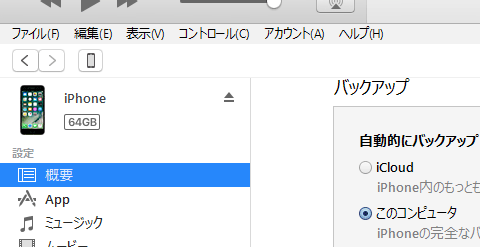
- iPhone の「音楽とビデオを手動で管理」する設定になっています。

- iPhone(自分のデバイス上) の「ミュージック」に音楽ファイルをドラッグ&ドロップ。
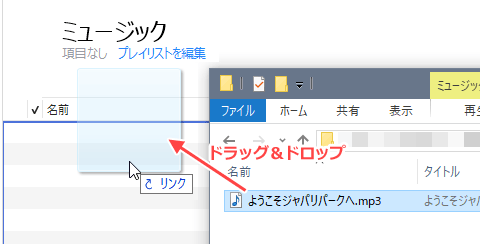
- iPhone に音楽が取り込まれます。
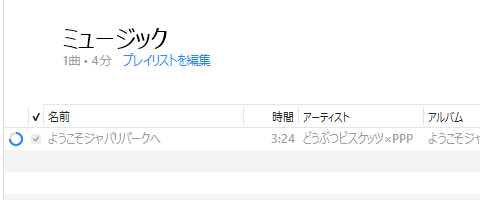
- 同じ手順で iPhone(自分のデバイス上) に「着信音」を追加してみます。
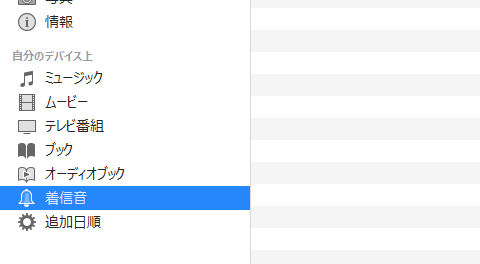
- 着信音ファイル(m4r)をドラッグ&ドロップをします。
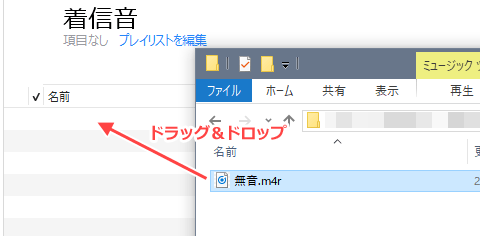
- しかし、グレーアウトしたまま止まり、取り込まれません。
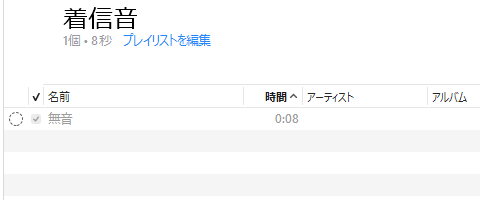
音楽ファイルと同じ手順を行っても
着信音ファイルを iPhone に追加することはできません。
とは言え、いちいち「同期」するしかないのかというと
そんなことはありません。
他の方法があります。
一手間加えれば個別追加できる
一手間追加の操作が必要ですが
iPhone を同期をせずに着信音ファイルを追加することは可能です。
- iPhone を表示している場合は、「 < 」ボタンを押して、iTunes の「ライブラリ」を表示。

- 「ミュージック」と表示されている部分をクリック。

- 「着信音」を選択。
(「着信音」がない場合、「メニューを編集...」から追加する)
- 着信音ファイルをドラッグ&ドロップ。

- 着信音ファイルが iTunes に取り込まれました。

- iTunes 上の着信音ファイルをドラッグ。
すると、左側から「デバイス」の一覧がニョキッと出てきます。
追加先の iPhone 上でドラッグを離します。
- iPhone(自分のデバイス上) の「着信音」を確認すると……
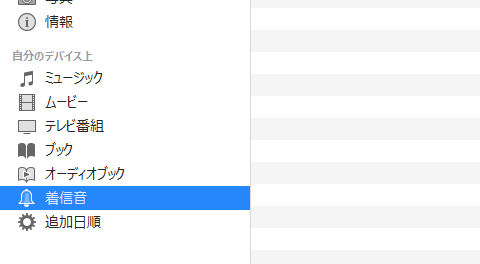
- 先ほどの着信音ファイルがちゃんと取り込まれています。
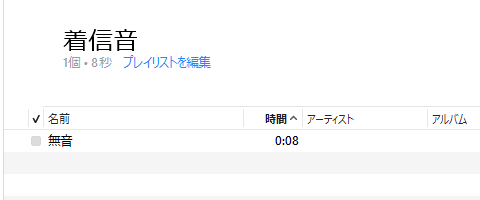
- iPhone からも着信音ファイルを確認できました。
追加した着信音ファイルは iPhone の着信音,アラーム音 などで使用できます。
【関連記事】



コメント
一手間加えればのところで、🎵ミュージックを押しても、着信音も追加も表示されないのですが、どのようにすれば劇るのでしょうか?
現在は、この記事の「着信音は iPhone に直接追加できない」で書いた手順を行ってもグレーアウトせず、問題なく着信音ファイル(拡張子m4r)を取り込めます。